AcrobatのプリフライトでPDF/X-1aチェック 2/2
※今回はAcrobat DCのProでの作業しました。
前回は、プリフライトで解像度やPDF/X-1aなどの確認をするプリフライトを作りました。今回はさらに他のチェックを追加するようにします。
これが完成すると下記の項目がチェックできるようになります。
・PDF/X-1a基準ではないエラー
・レジストレーションエラー
・RGBエラー
・CMYK合計値が321%以上はエラー
・解像度300dpi以下はエラー
・K100%以外のオーバープリントはエラー
今回も長いです。。。
1.
まず、プリフライト画面から前回作成した「PDF/X-1aチェック」を選び、右側の「編集」をクリックします。

2.
プロファイル編集画面の左側、「カスタムチェック」を選択し、「+」のボタンをクリック。
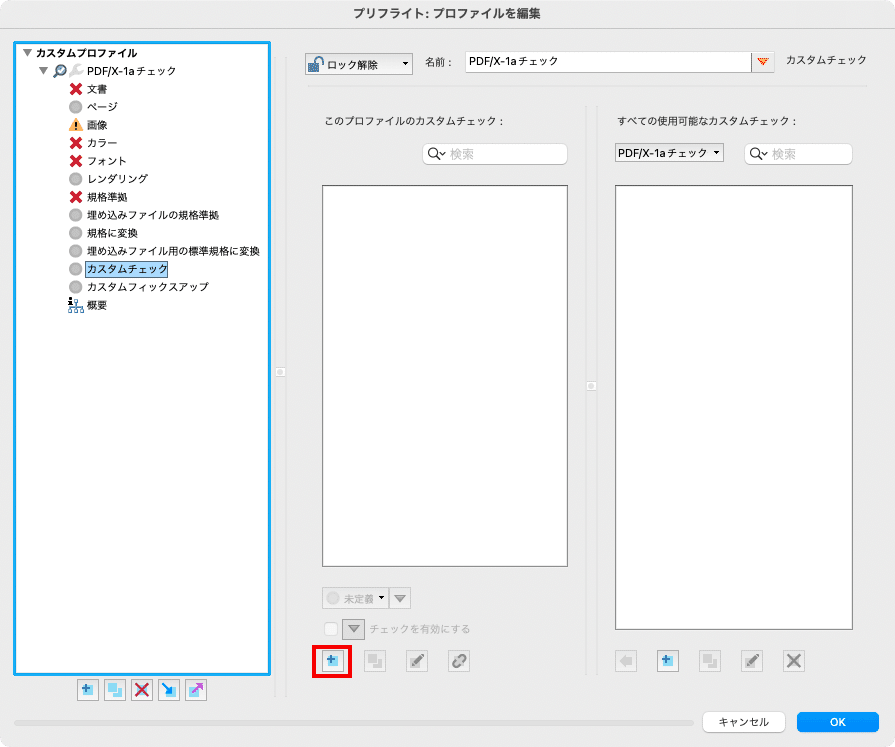
3.
「プリフライト:新しいチェック」ウィンドウが開きます、今回はプリフライトで濃度チェックを追加するので、左上に「濃度チェック」にします。

4.
画像のCMYKの合計値で321%以上をエラーになるように設定します。

❶グループの項目から「ICCカラースペース」を選択(※これは間違えてて、、後で修正します。。)
❷右側のプロパティから「最大インキ量(%)」を選び、「追加」をクリック(※これも間違い、後で修正します。。)
❸最大インキ量(%)の項目が追加されるので、プルダウンから「次の値以上」を選び、❹値の項目に「321」を入力
※合計値321%の数値は、印刷するものに合わせて変更してください。
5.
4.で設定した内容は画像のCMYKの合計値で、今回設定するのはAdobe IllustratorやInDesignで作成するオブジェクトの塗り色の濃度チェックになります。

❶グループの項目から「塗りのグラフィック状態プロパティ」を選択
❷右側のプロパティから「塗りのインキ総量」を選び、「追加」をクリック
❸塗りのインキ総量の項目が追加されるので、プルダウンから「次の値以上」を選び、❹値の項目に「321」を入力
※合計値321%の数値は、印刷するものに合わせて変更してください。
6.
次に設定するのはAdobe IllustratorやInDesignで作成するオブジェクトの線の色の濃度チェックになります。
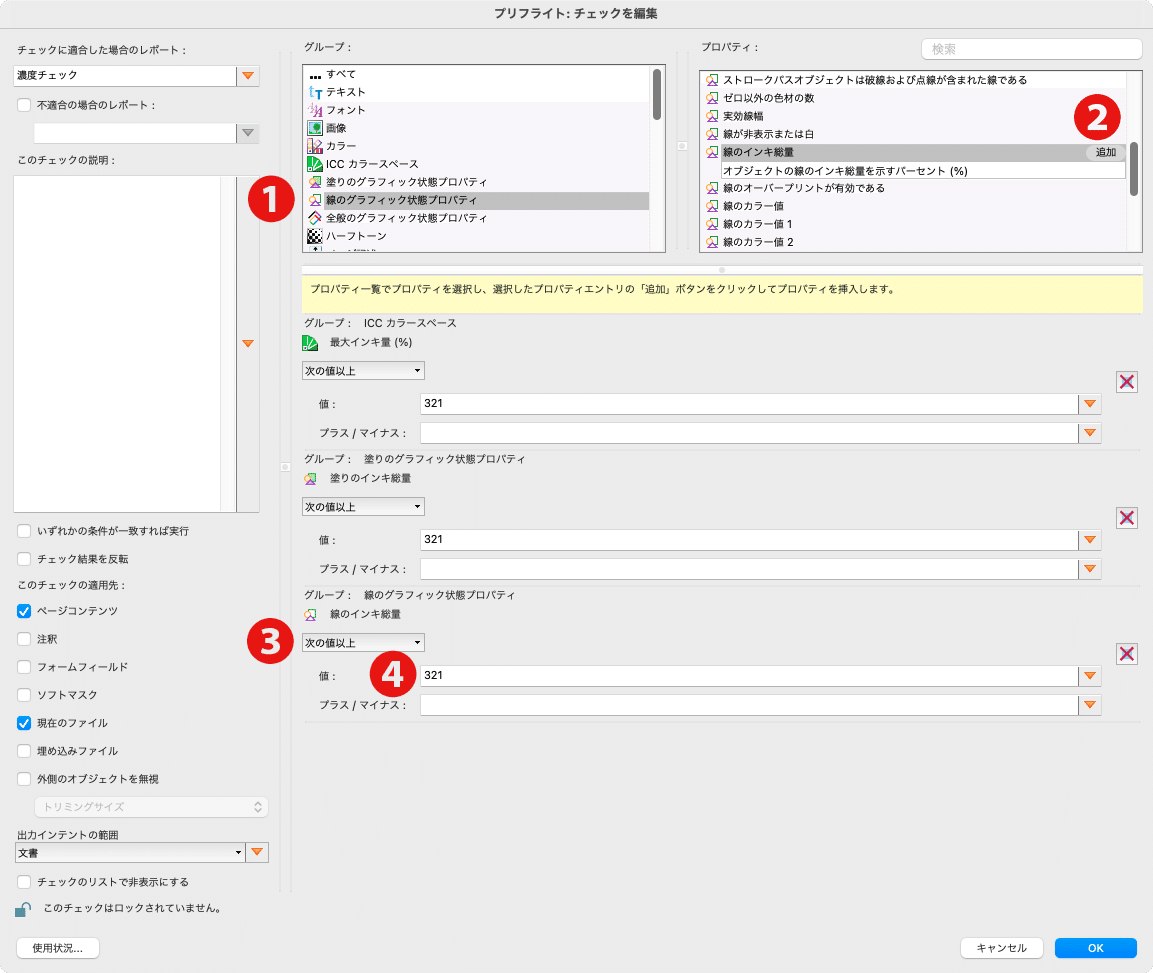
❶グループの項目から「線のグラフィック状態プロパティ」を選択
❷右側のプロパティから「線のインキ総量」を選び、「追加」をクリック
❸線のインキ総量の項目が追加されるので、プルダウンから「次の値以上」を選び、❹値の項目に「321」を入力
※合計値321%の数値は、印刷するものに合わせて変更してください。
7.
次にレジストレーションのチェックをいれます。

❺グループの項目から「カラー」を選択し、❻「レジストレーションカラーである」を追加し、❼プルダウンで「True」を選択
8.
設定後、OKを押すとエラーがでました。。。。

これは、設定した内容が全てひっかかる組み合わせはないためのエラーになります。左側の「いずれかの条件が一致すれば実行」にチェックをしてOKをすることでエラーが解消されます。

9.
カスタムチェックにオーバープリントのチェックを忘れていたので追加します。8.のあとプロファイル編集画面に戻ってると思うので再び「+」のボタンをクリック。
※オーバープリントは画面の見た目と変わることもあり、オーバープリントの破棄を推奨するところが多いです。

10.
4.〜7.と同じような設定になるので、今度は説明を端折ります。。

❶オーバープリントのチェックになるので、「オーバープリント」と入力
❷項目を探すのが面倒なので、「オーバー」と入力
❸表示されたものから「塗りのオーバープリントが有効である」「線のオーバープリントが有効である」を追加する
❹追加された二つをプルダウンから「True」を選択
❺「いずれかの条件が一致すれば実行」をチェック
設定後はOKをクリック。
11.
サンプルを作ってPDF/X-1aの設定ではなく、普通に書き出したPDFを作ったものでプリフライト。エラーだらけ。。。。。

左側を見たらわかるのですが、「PDF/X」のエラーがでます。
PDF/Xで書き出されてないので、エラーが出るのは当たり前なんですが、チェックがちゃんとされてるのがわかります。
あと解像度や、色の濃度、RGB、オーバープリントのエラーが出てるのですが、余計なところまでエラー出てます。。。。
次で下記を修正します。
トンボのレジストレーション(トンボがレジストレーションになるのは普通)のエラーが出ないように
K100%のオーバープリントはエラーにしたくない(K100%のオーバープリントは普通)
12.
まず、トンボのレジストレーションのエラーが出ないように修正します。
「プリフライトを編集」から3.で作った「濃度チェック」を選択して、下のエンピツのボタンをクリックし、下記の編集画面を出す。

編集画面の左下「外側のオブジェクトを無視」にチェック、プルダウンから「仕上がりサイズ」に変更し、レジストレーションのチェック範囲をドキュメント内のみにします。これでプリフライトチェックし、レポート書き出しすると。。トンボのレジストレーションがエラーから外れ、だいぶ見やすくなりました。
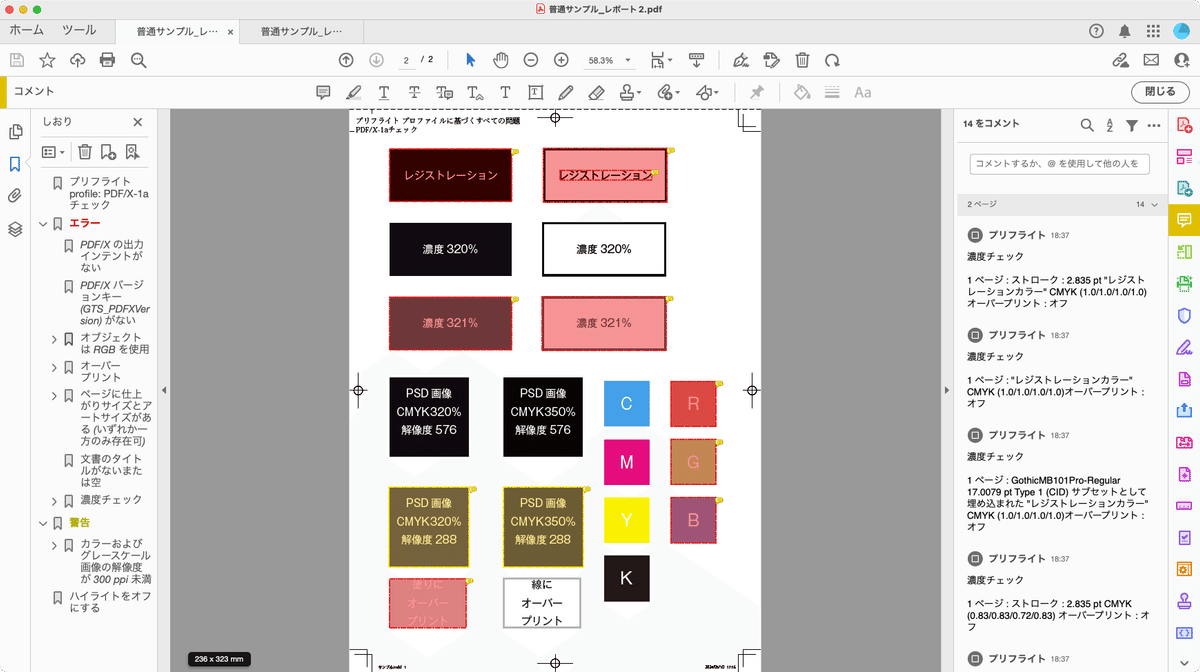
あれれ、画像の濃度350%と線のオーバープリントにエラーが出てない。。。。
13.
「濃度チェック」を見直します。

間違えた箇所がわかりました。「ICCカラースペース」の「最大インキ量(%)」が間違えてたので削除、
代わりにグループから「画像」、プロパティ「画像の最大インキ量」を追加し、プルダウンから「次の値以上」を選び、値に「321」と入力。
プリフライトをすると、PSD画像のCMYK350%にエラーが出たのでOK。
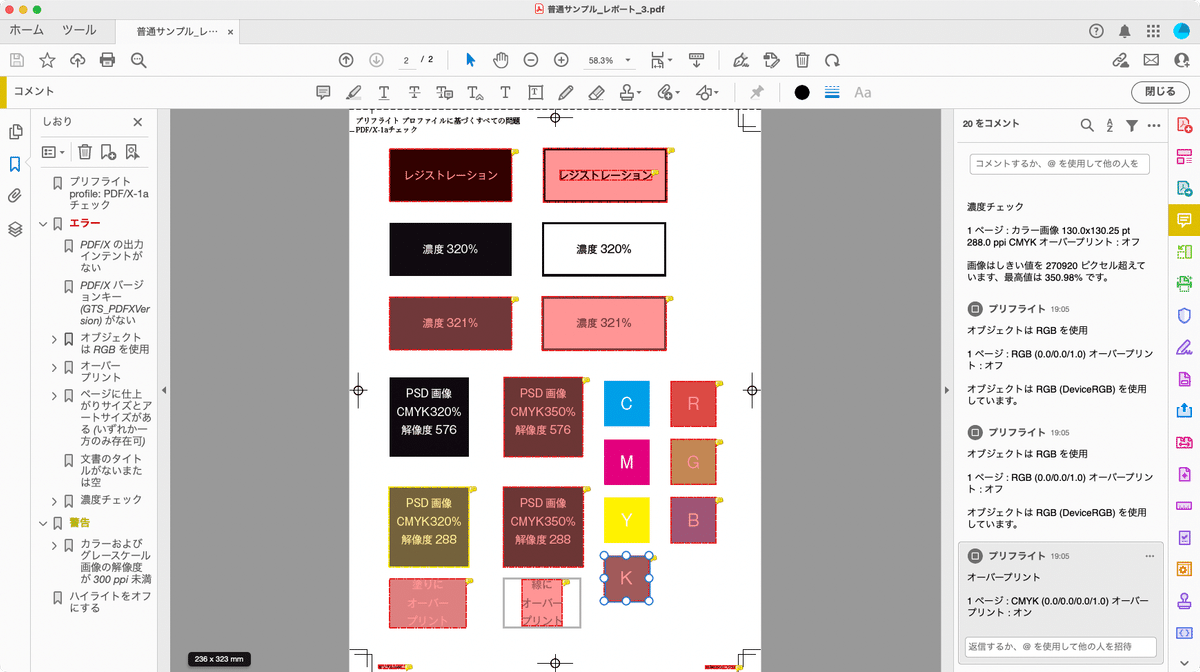
14.
次にオーバープリントの修正します。
オーバープリントが全部エラーでるようにしたけど、K100%のオーバープリントは当たり前なので、オーバープリントのチェックを下記のように変更する。
・CMYのオーバープリントはエラー
・K100%のオーバープリントはOK、K99%以下はエラー
10.で設定した内容では線のオーバープリント、塗りのオーバープリントのチェックにしていたのを作り替えます。
プロファイル編集で❶「オーバープリント」を選び❷削除します。❸でカスタムチェックを追加します。

追加したカスタムチェックは下記のように追加

❶「塗りオーバープリント」と入力
グループ「塗りのグラフィック状態プロパティ」から下記を追加
❷「塗りのオーバープリントが有効である」を追加し、プルダウンを「True」を選ぶ
❸「塗りのカラー値1」を追加、プルダウンを「次の値以下」を選び、値に「1.0」と入力
❹「塗りのカラー値2」を追加、プルダウンを「次の値以下」を選び、値に「1.0」と入力
❺「塗りのカラー値3」を追加、プルダウンを「次の値以下」を選び、値に「1.0」と入力
❻「塗りのカラー値4」を追加、プルダウンを「次の値以下」を選び、値に「0.99」と入力
説明をすると「塗りのカラー値1」はC(シアン)の設定になり2はM、3はY、4はKになる。「1.0」の値は100%の意味になる。
入力後にOKを押し、
次にプロファイル編集画面から、カスタムチェックを新しく追加し下記の設定にする

❶「線オーバープリント」と入力
グループ「線のグラフィック状態プロパティ」から下記を追加
❷「線のオーバープリントが有効である」を追加、プルダウンを「True」を選ぶ
❸「線のカラー値1」を追加、プルダウンを「次の値以下」を選び、値に「1.0」と入力
❹「線のカラー値2」を追加、プルダウンを「次の値以下」を選び、値に「1.0」と入力
❺「線のカラー値3」を追加、プルダウンを「次の値以下」を選び、値に「1.0」と入力
❻「線のカラー値4」を追加、プルダウンを「次の値以下」を選び、値に「0.99」と入力
説明については先ほどの塗りと同じになります。
これでプリフライトをすると

PDF/X-1a基準ではないエラー
レジストレーションエラー
RGBエラー
CMYK合計値が321%以上はエラー
解像度300dpi以下はエラー
K100%以外のオーバープリントはエラー
のチェックがでるようになりました。
これでやっとプリフライトは完成。。。。
各アプリケーションからPDF/X-1aの設定でPDFを作成するとRGBはCMYKに変換されます。PDF/X-4の設定ではRGBは変換されません。
この辺はPDF/X規格の内容によるのですが、注意してください。
長くなってしまったので、プリフライトドロップレットの一括チェックは次回に回します。。。。。
この記事が気に入ったらサポートをしてみませんか?
